Dica: Saiba maissobre o Microsoft Forms ou comece imediatamente e crie uma pesquisa, teste ou votação. Deseja branding, tipos de pergunta e análise de dados mais avançados? Experimente o Dynamics 365 Customer Voice.
Microsoft Forms inclui análises avançadas em tempo real que fornecem informações de resumo de resposta e resultados individuais para pesquisas e outros tipos de formulários. Você pode exportar os resultados para Microsoft Excel análise mais detalhada, bem como excluir ou imprimir um resumo das respostas.
Exibir informações de resumo de resposta para seu formulário
No Microsoft Forms,abra o formulário para o qual você deseja revisar os resultados e selecione a guia Respostas.
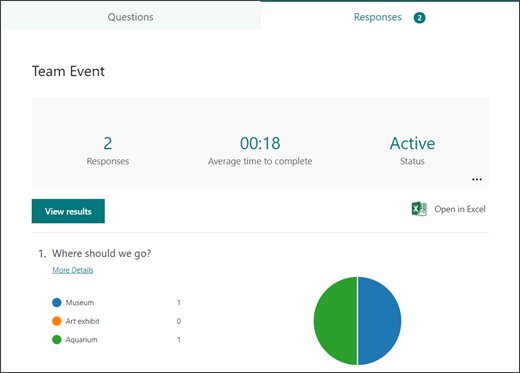
Na parte superior (ou na parte inferior, se você estiver usando o site móvel), você verá dados de informações resumidas sobre seu formulário, como o número de respostas e o tempo médio necessário para que os respondentes concluam seu formulário. Ao lado de cada pergunta, você verá o número de respostas e um gráfico que mostra uma divisão de respostas.
Observação: Você verá o ícone Ideias se houver insights gerados para seu formulário. Saiba mais.
Exibir detalhes para cada pergunta
Selecione o link Mais Detalhes em perguntas individuais na guia Respostas para ver mais detalhes para essa pergunta.
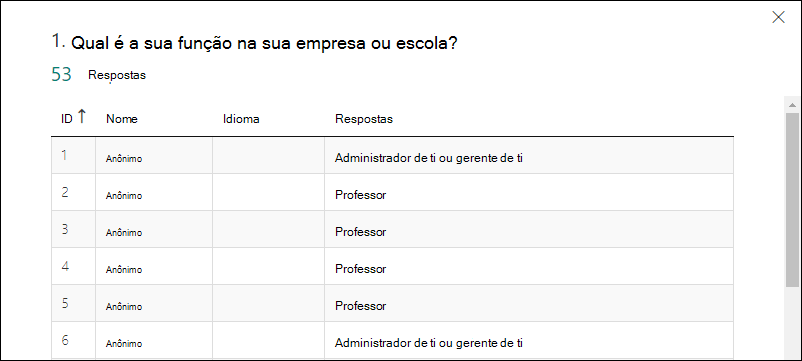
Dica: Selecione os headers de coluna para classificar os resultados da resposta.
Observação: Esse recurso ainda não está disponível no site móvel.
Verificar os dados de resposta para cada pergunta
Selecione Exibir resultados para ver detalhes individuais de cada respondente.
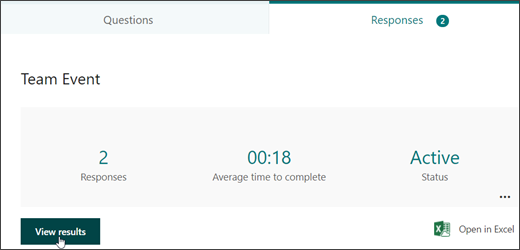
Use as setas esquerda e direita para alternar pelos detalhes do resultado de outras respostas.
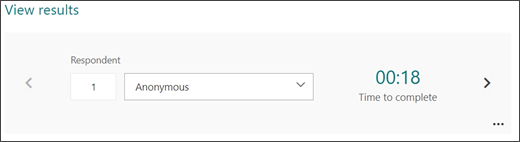
Você também pode usar a listada para ir para os resultados de um respondente específico.
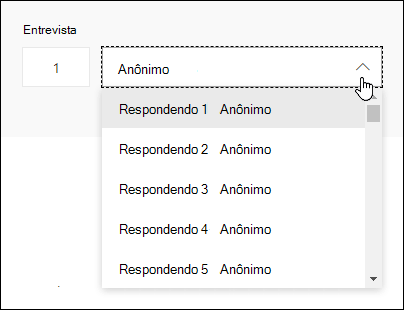
Observação: Se você tiver mais de 50 respondentes, role para baixo até a parte inferior da listada e selecione Mostrar mais respondentes para ver respostas restantes.
Você também pode pesquisar uma resposta individual inserindo o número (por exemplo, 25) no campo Respondente associado a essa resposta.
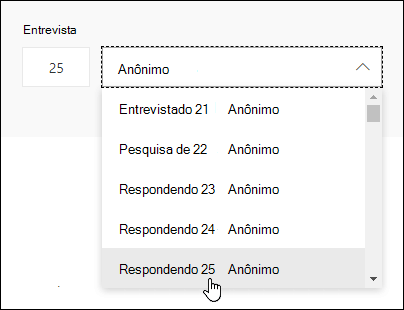
Dica: A pesquisa de uma resposta individual pelo número de identificação (ID) associado a ela é especialmente útil quando as respostas são coletadas anonimamente. A ID do respondente é exclusiva para cada resposta, que pode ser encontrada na primeira coluna da sua workbook se você exportar suas respostas e abri-las em Excel.
Selecione Mais opções 
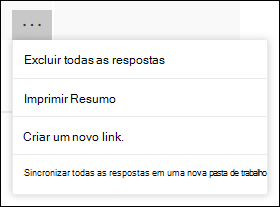
Dica: Saiba mais sobre como imprimir formulários.
Observação: Esse recurso ainda não está disponível no site móvel.
Exibir resultados do formulário em uma Excel de trabalho
Você pode exibir facilmente todos os dados de resposta para seu formulário Microsoft Excel. Selecione Abrir em Excel na guia Respostas para capturar um instantâneo dos dados de resposta atuais em uma lista de trabalho.
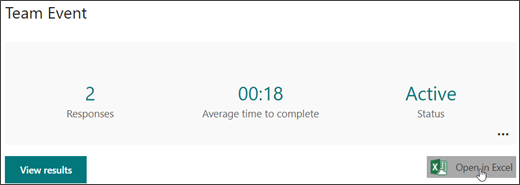
Observações:
-
Esse recurso ainda não está disponível no site móvel.
-
Se você criou seu formulário no Microsoft Forms e selecione Abrirno Excel , uma Excel de trabalho offline será aberta que não tenha nenhuma relação ou conexão com seu formulário.
-
Se você criou seu formulário no OneDrive e selecione Abrir no Excel, sua Excel de trabalho é armazenada automaticamente no OneDrive corporativo ou de estudante e contém uma conexão de dados ao vivo com seu formulário. Todos os novos dados de resposta em seu formulário serão refletidos em sua workbook.
-
Se você criou seu formulário no Excel para a Web e selecione Abrir no Excel, sua Excel de trabalho é armazenada automaticamente no OneDrive corporativo ou de estudante e contém uma conexão de dados ao vivo com seu formulário. Todos os novos dados de resposta em seu formulário serão refletidos em sua workbook.
Solucionar problemas de exportação de dados
Se você estiver enfrentando um erro de download, saiba como solucionar problemas de exportação de dados de formulário paraExcel .
Analisar resultados de formulário em Excel
Em sua Excel, os detalhes de cada pergunta em seu formulário são representados em colunas e cada resposta é mostrada em uma linha. As cinco primeiras colunas exibem a ID do respondente, os horários de início e conclusão de cada resposta e o nome e o endereço de email de cada respondente. As colunas subsequentes exibem as seleções do respondente.
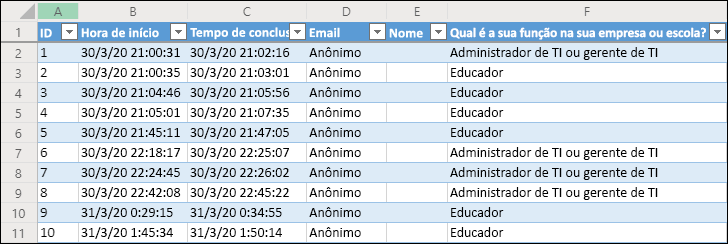
Observações:
-
Esse recurso ainda não está disponível no site móvel.
-
A ID do respondente é exclusiva para cada resposta em seu formulário. Você pode encontrar respostas individuais e suas IDs de respondente correspondentes selecionando Exibir resultados na guia Respostas do formulário.
-
Quaisquer alterações feitas na sua agenda não modificarão o conteúdo do formulário.
-
Nomes e endereços de email não serão exibidos se você permitir que seu formulário aceite respostas anônimas.
Compartilhar resultados com outras pessoas
-
Selecione a guia Respostas.
-
Selecione Mais opções

-
Escolha Copiar.
Quando você colar esse link, qualquer pessoa que tenha o link poderá exibir um resumo das respostas para seu formulário.
Observações:
-
Se você estiver usando o site móvel, vá até a guia Respostas na parte inferior do site e selecione a seta no centro. Você poderá copiar ou enviar por email o link a partir daí.
-
Se você estiver colaborando em um formulário com pessoas específicas em sua organização, somente você, como o proprietário do formulário, poderá criar um link de resumo para seu formulário se ainda não existir. Os coautores ainda podem copiar e compartilhar seu link de resumo, mas não podem criar um, sozinhos. Em outros modos de colaboração não definidos para pessoas específicas em sua organização, os coautores podem criar novos links de resumo.
-
Observe também que, se você compartilhar suas respostas de formulário com qualquer pessoa em sua organização e decidir compartilhar com apenas pessoas específicas em sua organização, qualquer link de compartilhamento de resumo que já exista ainda poderá ser acessado por qualquer pessoa dentro ou fora da sua organização. Você pode excluir um link de resumo existente para desabilitá-lo, o que reduzirá o acesso aos dados de resposta. Você pode fazer isso indo para a guia Respostas > Mais opções

Comentários para Microsoft Forms
Queremos ouvi-lo! Para enviar comentários sobre o Microsoft Forms, vá para o canto superior direito do seu formulário e selecione Mais configurações do formulário 
Confira também
Como garantir que o formulário e a pasta de trabalho estejam sincronizados
Solução de problemas da exportação de dados de formulário para o Excel










